
iCloud'a Yedeklenmeyen Fotoğraflar Nasıl Düzeltilir? 7 Kanıtlanmış Çözüm

iCloud Fotoğraf Yedekleme özelliği , iPhone fotoğraflarınızı bulutta saklamanızı kolaylaştırır ve ihtiyaç duyduğunuzda güvende ve erişilebilir kalmalarını sağlar. Ancak bazen işler planlandığı gibi gitmez; fotoğraflarınızın iCloud'a yüklenmesi durabilir ve bazı değerli anılar kaydedilmeden kalabilir. Bu makalede, fotoğrafların iCloud'a yedeklenmemesinin yaygın nedenlerini inceleyecek ve sorunu kolayca çözmek için pratik çözümler paylaşacağız.
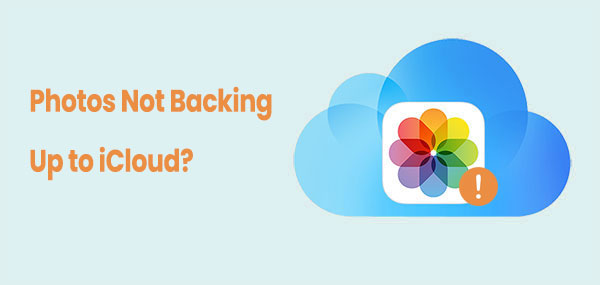
Sorunu ele almadan önce, iCloud fotoğraflarının neden yedeklenemediğine dair yaygın nedenleri anlamak, sorunu hızla gidermeye yardımcı olur:
Artık belirli nedenleri bildiğimize göre, aşağıdaki bölüm iCloud fotoğraf yedekleme işlevini geri yüklemenize yardımcı olacak adım adım düzeltmeler ve ayrıntılı talimatlar sağlayacaktır.
Fotoğrafların buluta otomatik olarak senkronize edilmesi için iCloud Fotoğraflar özelliğinin etkinleştirilmesi gerekir. Bu özellik etkinleştirilmezse, fotoğraflar iCloud'a yedeklenemez.
iCloud Fotoğraflarınızı kontrol etmek için aşağıdaki adımları izleyin:
Adım 1. "Ayarlar" uygulamasını açın.
Adım 2. Üst taraftaki "Apple Kimliğiniz"e dokunun, ardından "iCloud"u seçin.
Adım 3. "iCloud" menüsünde "Fotoğraflar" seçeneğini bulun ve "iCloud Fotoğrafları"nın etkin olduğundan emin olun. ( iCloud Fotoğrafları'nı kapatırsanız ne olur ?)

Fotoğraf yedeklemesi için istikrarlı bir ağ bağlantısı gereklidir; aksi takdirde yedekleme hataları meydana gelebilir. Bu durum özellikle mobil ağlar kullanıldığında geçerlidir, çünkü istikrarsız bir sinyal yedekleme işlemini kesintiye uğratabilir.
Ağ bağlantınızı kontrol etmek için lütfen şu adımları izleyin:
Adım 1. "Ayarlar"ı açın, "Wi-Fi"yi seçin ve istikrarlı bir Wi-Fi ağına bağlı olduğunuzdan emin olun.
Adım 2. Wi-Fi sinyali zayıfsa hücresel veriye geçmeyi deneyin.
Adım 3. Sorun devam ederse, ağ kararlılığını artırmak için yönlendiricinizi yeniden başlatmayı deneyin.
Adım 4. Ağ bağlantınızı iyileştirmek için ağ ayarlarınızı sıfırlamak üzere "Ayarlar" > "Genel" > "Sıfırla" > "Ağ Ayarlarını Sıfırla" seçeneğine de gidebilirsiniz.

iCloud depolama alanı yetersiz olduğunda, yedekleme işlemi otomatik olarak durur. iCloud depolama alanını kontrol etmek ve yönetmek bu sorunu etkili bir şekilde çözebilir:
Adım 1. "Ayarlar" > "Apple Kimliği" > "iCloud" > "Depolamayı Yönet"i açın.
Adım 2. Kullanılan ve kullanılabilir depolama alanını kontrol edin. Depolama alanı azsa, gereksiz yedekleme dosyalarını silebilirsiniz .

Adım 3. Hala yeterli depolama alanı yoksa, daha büyük bir iCloud depolama planına yükseltmeyi düşünün.
iCloud depolama alanını boşaltmak için daha fazla ipucu öğrenmek istiyorsanız bu kılavuzu okuyabilirsiniz.
iCloud Depolama Alanı Dolu mu? iCloud Depolama Alanını Boşaltmak İçin Yapmanız GerekenlerBazen iCloud hesapları senkronizasyon sorunları yaşayabilir ve bu da fotoğrafların iCloud'a yedeklenmemesine neden olabilir. iCloud hesabınızdan çıkış yapıp tekrar giriş yapmak bu sorunu çözebilir:
Adım 1. "Ayarlar"ı açın, "Apple Kimliğinize" dokunun, ardından "Çıkış Yap"ı seçin.

Adım 2. Sistemin iCloud'dan tamamen çıkış yaptığından emin olmak için cihazınızı yeniden başlatın.
Adım 3. iCloud hesabınıza tekrar giriş yapın ve iCloud Fotoğrafları'nın etkinleştirildiğini onaylayın.
Güncel olmayan bir sistem sürümü, iCloud fotoğraf yedekleme özelliğini etkileyen uyumluluk sorunlarına yol açabilir. Cihazınızın en son iOS sürümünü çalıştırdığından emin olun:
Adım 1. "Ayarlar"ı açın, ardından "Genel"i seçin.
Adım 2. Mevcut sistem güncellemelerini kontrol etmek için "Yazılım Güncelleme"ye dokunun.

Adım 3. Bir güncelleme mevcutsa, onu indirip yükleyin.
Düşük Güç Modu, iCloud yedekleme özelliği de dahil olmak üzere belirli arka plan etkinliklerini sınırlar. Düşük Güç Modu'nu kapatmak, yedeklemelerin normal şekilde devam etmesini sağlayabilir:
Adım 1. "Ayarlar"ı açın, ardından "Pil"i seçin.
Adım 2. "Düşük Güç Modu" anahtarını bulun ve kapatın.

Adım 3. Düşük Güç Modu devre dışı bırakıldığında, yedekleme özelliği normal şekilde çalışacak ve tüm fotoğrafların zamanında iCloud'a yedeklenmesini sağlayacaktır.
Cihazınızı zorla yeniden başlatmak, özellikle diğer yöntemler işe yaramadığında sistem önbelleklerini ve geçici sorunları gidermeye yardımcı olabilir. Yeniden başlatma adımları modele göre değişir; lütfen aşağıdaki talimatları izleyin:

Yukarıdaki yöntemlerden hiçbiri fotoğraflarınızın iCloud'a yedeklenmemesi sorununu çözmezse, daha güvenilir bir alternatif olan Coolmuster iOS Assistant'ı deneyebilirsiniz. Bu kullanışlı araç, iPhone fotoğraflarınızı doğrudan bilgisayarınıza yedeklemenizi kolaylaştırır. Sorunsuz ve istikrarlı bir yedekleme deneyimi sunar ve ayrıca çeşitli veri türlerinin yedeklenmesini ve geri yüklenmesini destekler.
Coolmuster iOS Assistant'ın temel özellikleri:
İşte iPhone fotoğraflarını bilgisayara yedeklemek için iOS Assistant'ı kullanma yöntemi:
01 Uygulamanın uygun sürümünü indirin ve başlatın. Ana arayüz açıldığında, iPhone'unuzu bir USB kablosu kullanarak bilgisayarınıza bağlayın ve istendiğinde "Güven"e dokunun. Devam etmek için "Devam"a tıklayın.

02 Cihaz algılandıktan sonra sol paneldeki klasörlerde tüm iPhone verilerinizin görüntülendiğini göreceksiniz.

03 Görüntüleri önizlemek ve bilgisayarınıza aktarmak istediklerinizi seçmek için "Fotoğraflar" klasörünü seçin. Seçiminizi yaptıktan sonra,fotoğrafları PC / Mac aktarmak için "Dışa Aktar" düğmesine tıklayın.

Video Eğitimi:
Fotoğraflarınızın iCloud'a yedeklenmemesinin birkaç olası nedeni olabilir. Çoğu durumda, ayarlarınızı değiştirerek, internet bağlantınızı kontrol ederek veya cihazınızı güncelleyerek sorunu çözebilirsiniz. Ancak, iCloud'un sınırlamalarından sıkıldıysanız veya fotoğraflarınızı yedeklemenin daha güvenilir bir yolunu arıyorsanız, Coolmuster iOS Assistant'ı deneyin. Fotoğraflarınızı bilgisayarınıza hızlı ve güvenli bir şekilde yedeklemenizi sağlar; iCloud'a daha güvenilir bir alternatiftir.
İlgili Makaleler:
iPhone Verileri Yedeklemiyor mu? Güçlü Püf Noktaları ve Yöntemlerle Sorunu Çözün
Fotoğraflar iCloud'a Yüklenmiyor mu? Bunu Düzeltmek İçin 9 Faydalı Çözüm
Farklı Platformlarda iCloud Fotoğraflarına Nasıl Erişilir? 5 Güçlü Yöntem
[Çözüldü] iCloud Fotoğraflarının iPhone/iPad/ Mac Senkronize Olmaması Nasıl Düzeltilir?